大神练习win10系统打开虚拟机提示无法获得vmci驱动程序的版本句柄无效的办法
发布日期:2019-05-03 作者:win10专业版官网 来源:http://www.ylmf5.com
今天小编分享一下win10系统打开虚拟机提示无法获得vmci驱动程序的版本句柄无效问题的处理方法,在操作win10电脑的过程中常常不知道怎么去解决win10系统打开虚拟机提示无法获得vmci驱动程序的版本句柄无效的问题,有什么好的方法去处理win10系统打开虚拟机提示无法获得vmci驱动程序的版本句柄无效呢?今天本站小编教您怎么处理此问题,其实只需要1、打开虚拟机,新建一个虚拟机文件或者选择已有的虚拟机,双击; 2、进入虚拟机详细界面,在右方【配置文件】处,查看虚拟机存放路径;就可以完美解决了。下面就由小编给你们具体详解win10系统打开虚拟机提示无法获得vmci驱动程序的版本句柄无效的图文步骤:
1、打开虚拟机,新建一个虚拟机文件或者选择已有的虚拟机,双击;
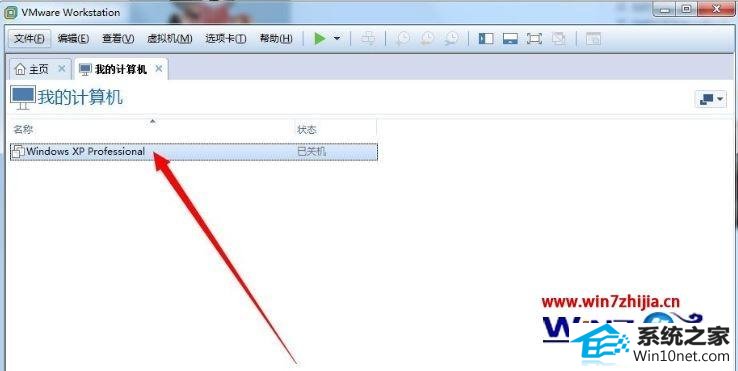
2、进入虚拟机详细界面,在右方【配置文件】处,查看虚拟机存放路径;
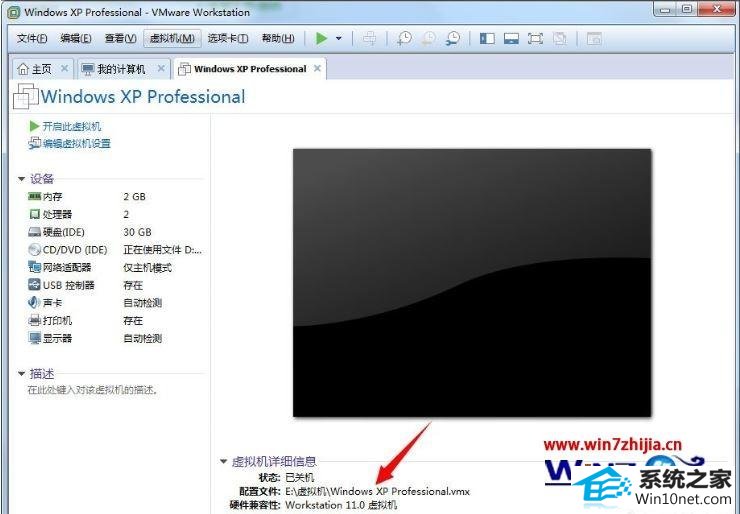
3、然后打开本地路径,找到以VMx结尾的文件;
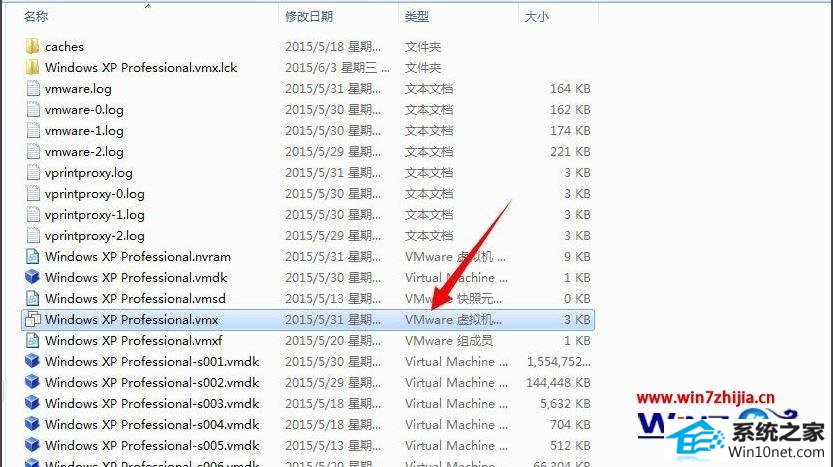
4、右键点击虚拟机文件,选择【以记事本方式打开】;
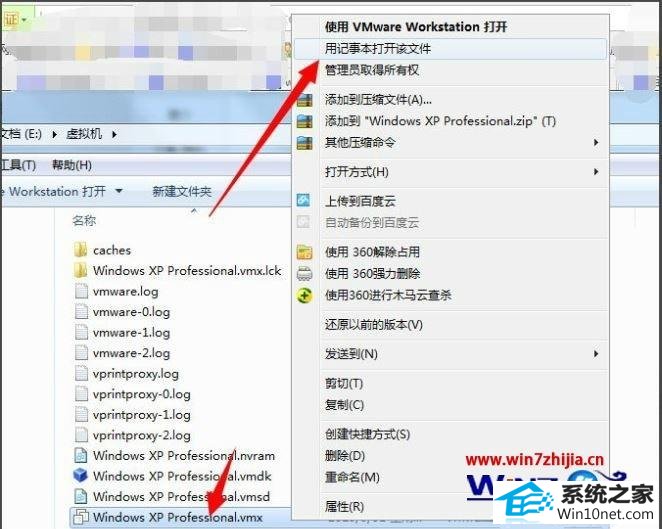
5、进入记事本界面,点击上方菜单栏处【编辑选项】,然后点击【查找】;
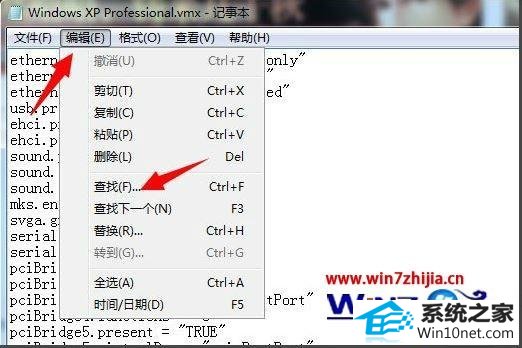
6、进入查找界面,在文本框输入vmci0.present,点击查找下一个;
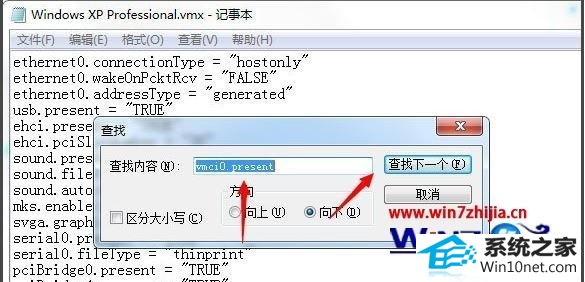
7、查找到vmci0.present=“TRUE” 代码,将true更改为false点击保存即可。
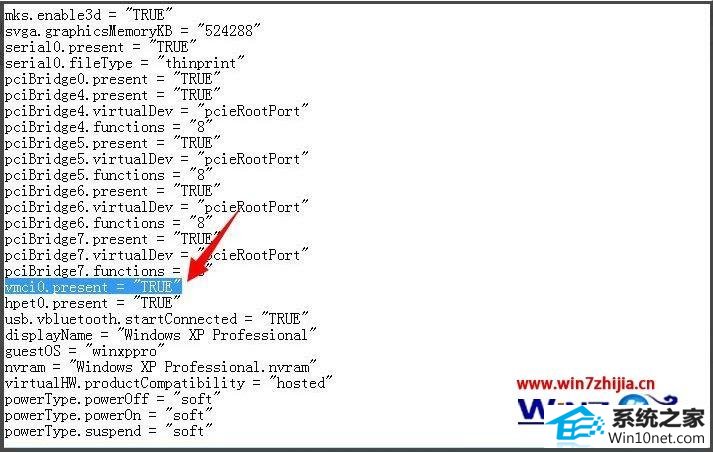
关于win10系统打开虚拟机提示无法获得vmci驱动程序的版本句柄无效怎么办就给大家介绍到这边了,有遇到同样问题的用户们不妨可以参照上面的方法步骤来解决吧。
系统下载推荐
- 1深度技术WinXP 尝鲜2021元旦装机版
- 2雨林木风win10最新64位无卡顿光速版v2021.10
- 3系统之家Win10 增强装机版 2021.01(32位)
- 4番茄花园Win10 老机装机版 2021.07(32位)
- 5电脑公司最新64位win11完整光速版v2021.12
- 6番茄花园Win7 32位 通用装机版 2021.02
- 7深度技术Windows10 64位 多驱动装机版 2020.12
- 8雨林木风 Ghost Win10 64位 专业版 v2019.05
- 9雨林木风Windows10 64位 电脑城装机版 2020.06
- 10雨林木风Win7 64位 快速装机版 2020.07
- 11番茄花园Windows xp 多驱动中秋国庆版 2020.10
- 12萝卜家园Win7 64位 经典装机版 2021.03
教程文章推荐
- 1笔者研习win10系统千牛小号已经安装了数字证书却登录不上的技巧
- 2管理员权限如何配置? win7旗舰版取得管理员权限办法
- 3win7玩游戏msxml4.0安装出错的处理步骤
- 4笔者传授win10系统提示无法访问windows安装服务的办法
- 5cdr如何打开ai文件如何打开|ai如何打开cdr文件
- 6微软推送创意者升级隐私配置|win7系统下载
- 7雨林风木为你win10系统电脑提示声音大小设置的问题
- 8ghost win7系统被禁用的麦克风怎么再次启用
- 9小编为您win8系统无法访问其他电脑的技巧
- 10ghost win10系统怎么删除近期访问位置图标
- 11更新win7需要注意什么?更新win7注意事项
- 12屏蔽win10系统下的win7更新显示技巧
